
Diferencia horaria en Excel (Tabla de contenido)
- Diferencia horaria en Excel
- ¿Cómo implementar la diferencia de tiempo en Excel?
Diferencia horaria en Excel
- El tiempo es un valor numérico que se está formateando como tiempo, pero cuando restamos un valor de otro valor, da un número decimal y nuevamente tenemos que formatearlo como tiempo.
- La fórmula matemática es Hora de finalización - Hora de inicio.
- Simplemente podemos restar la hora de inicio de la hora de finalización para obtener la diferencia de la hora.
Hoy, trabajaremos de varias maneras para calcular la diferencia entre valores de dos tiempos.
¿Cómo implementar la diferencia de tiempo en Excel?
En MS Excel, podemos implementar el valor de Tiempo en una celda en 3 métodos:
Método 1
Vaya a la pestaña Inicio y en Grupo de números seleccione Haga clic en Tiempo en el menú desplegable para cambiar el valor de la celda a un valor de Tiempo.
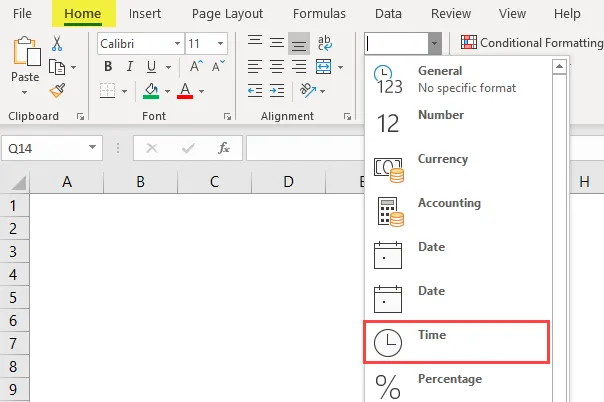
Método 2
Vaya a la pestaña Inicio en Grupo de números y haga clic en el icono del iniciador del cuadro de diálogo como se muestra a continuación.

Se abrirá un cuadro de diálogo de "Formato de celdas". Necesitamos seleccionar la opción Tiempo.
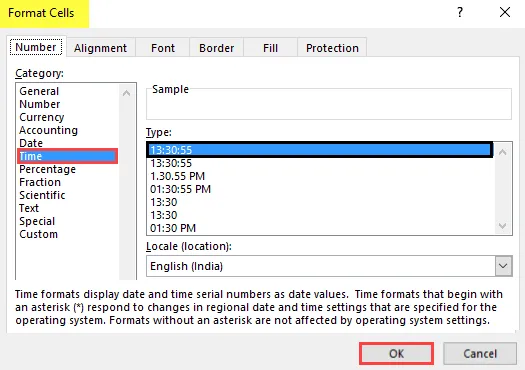
Seleccione el tipo de formato de hora según sea necesario. Por defecto, es 13: 30: 55. Luego haga clic en Aceptar.
Método 3
Seleccione la celda.
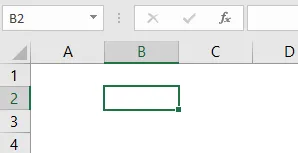
Presione el botón derecho del mouse. Haga clic en la opción Formatear celdas.
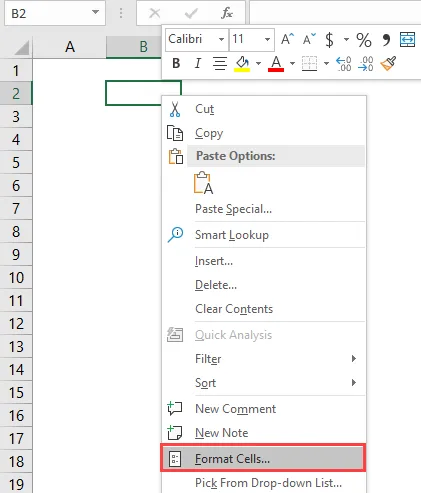
Se abrirá un cuadro de diálogo "Formato de celdas". Tenemos que hacer clic en la opción Hora.
Seleccione el tipo de formato de hora según el requisito. Luego haga clic en Aceptar.
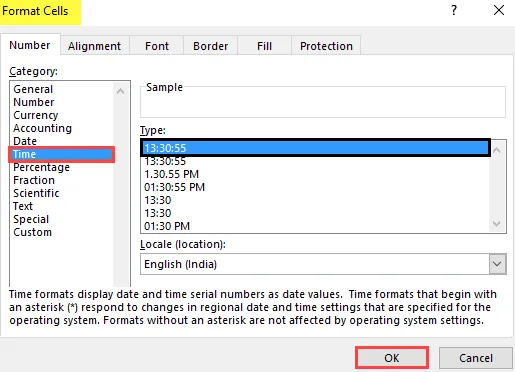
Cálculo de la diferencia de tiempo - Ejemplo # 1
Si queremos calcular la diferencia horaria entre las 6.00 p. M. Y las 9.00 p. M., Simplemente deduzca las 9.00 p. M. Y las 6.00 p. M.
En la figura a continuación, descubriremos la diferencia horaria.
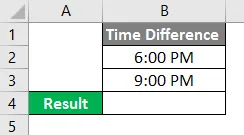
Seleccione la celda B4.
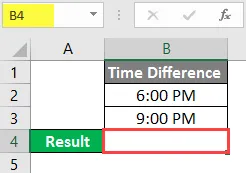
Escriba la fórmula como "= B3-B2".

Presione el botón Intro y el resultado se mostrará como las 3:00 a.m.

Vaya a la pestaña Inicio y seleccione Grupo de números en el menú desplegable. Haga clic en el tiempo para cambiar el valor de la celda a un valor de Tiempo.
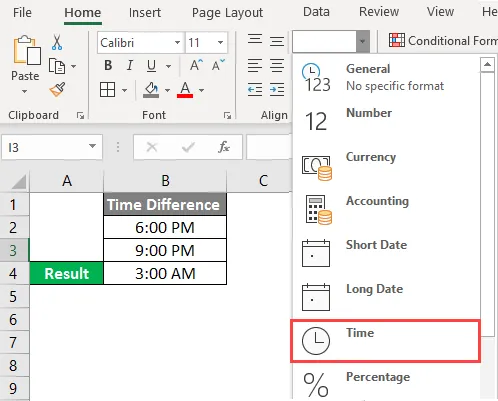
El resultado se mostrará como 3:00:00.
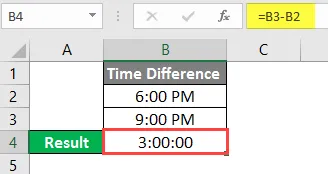
Esto se puede hacer de manera alternativa:
Seleccione la celda B4.
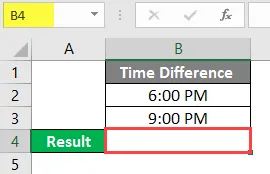
Escriba la fórmula como "= HORA (B3 - B2).
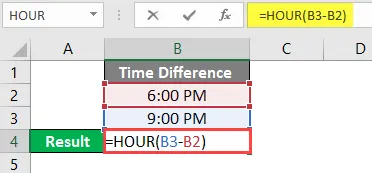
Presione el botón Enter y el resultado se mostrará como 3.
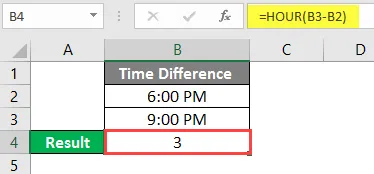
- Supongamos que la diferencia horaria está en formato de hora: minuto y queremos ver la diferencia de hora y minuto en celdas separadas.
- Queremos calcular la diferencia horaria entre las 6.30 p.m. y las 9.00 p.m.
Seleccione la celda A5.
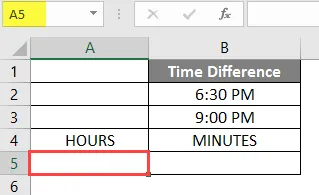
Escriba la fórmula como "= HORA (B3-B2)" para calcular las horas exactas independientemente de los minutos y segundos.
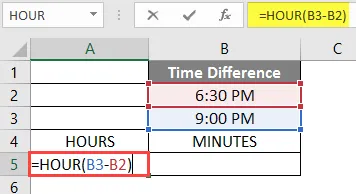
Presione el botón Enter y el resultado se mostrará como 2.

Seleccione la celda B5.
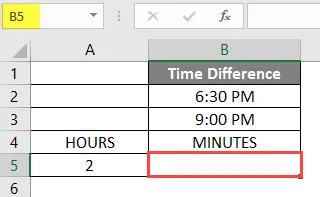
Escriba la fórmula como " = MINUTO (B3-B2) " para calcular los minutos exactos independientemente de las horas y segundos.

Presione el botón Enter y el resultado se mostrará como 30.

Agregar valor de tiempo a tiempo - Ejemplo # 2
- En Excel, un día significa 1, que son 24 horas. Esto representa como tiempos y horas son fracciones de 1.
- Ahora el problema es cuando el tiempo cruza la medianoche. Eso significa que el día cambia. En ese caso, el cálculo debe hacerse de una manera diferente.
- Por ejemplo, si la hora de inicio es a las 8:00 PM en el día 1, y la hora de finalización es a las 7:00 AM en el día 2, la hora de inicio se vuelve mayor que la hora de finalización, entonces la fórmula (hora de finalización - hora de inicio) dará Un valor negativo.
- Mostrará un error con el valor de los caracteres hash (#) en la celda.
- Entonces, para evitar este problema, podemos usar la siguiente fórmula para los tiempos que cruzan el límite de un día:
= 1-hora de inicio + hora de finalización
- Si deducimos el tiempo de inicio de 1, encontramos el valor de tiempo en el día 1. Luego agregaremos ese valor al valor de tiempo (Hora de finalización) en el día 2.
Seleccione la celda B3.

Escriba la fórmula como "= 1 - B1 + B2"
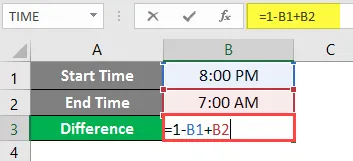
Presione el botón Enter y el resultado se mostrará como 11:00 AM.
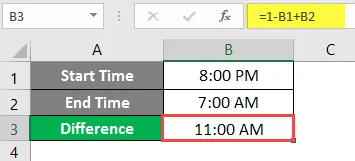
Vaya a la pestaña Inicio y seleccione Grupo de números en el menú desplegable.
Haga clic en el tiempo para cambiar el valor de la celda a un valor de Tiempo.

El resultado mostrará 11:00:00.
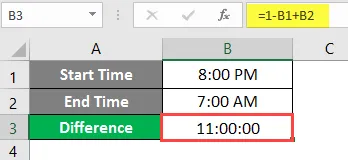
Formato generalizado de fórmula - Ejemplo # 3
La fórmula anterior solo funcionará si cambia el día. Entonces necesitamos usar un formato generalizado de fórmula.
Por esta razón, también podemos usar la siguiente fórmula:
= MOD (Hora de finalización - Hora de inicio, 1)
Seleccione la celda C2.

Escriba la fórmula como "= MOD (B2-A2, 1)" .
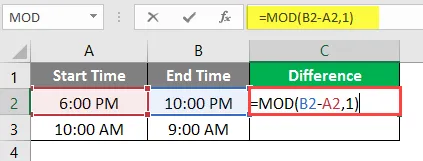
Presione el botón Enter y el resultado se mostrará como las 4:00 a.m.
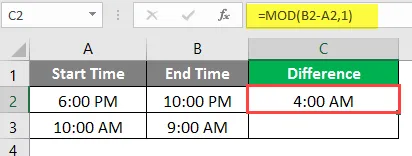
Vaya a la pestaña Inicio y en Grupo de números, haga clic en el menú desplegable.
Haga clic en el tiempo para cambiar el valor de la celda a un valor de Tiempo.

El resultado se mostrará como 04:00: 00.
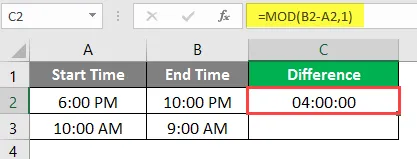
Arrastre o copie la fórmula de C2 a C3 y el resultado se mostrará como 23:00:00.
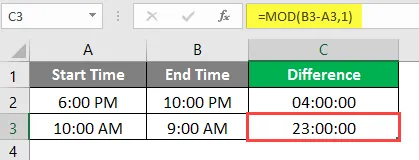
Cosas para recordar sobre la diferencia horaria en Excel
- La fórmula solo funcionará con los datos dentro de un marco de tiempo de 24 horas. No funciona si la diferencia entre la hora de finalización y la hora de inicio es superior a 24 horas.
- Es posible que necesitemos personalizar el formato de celda del tiempo como Horas: Minutos, es decir hh: mm.
Artículos recomendados
Esta ha sido una guía para la diferencia horaria en Excel. Aquí discutimos cómo implementar la diferencia de tiempo en Excel junto con ejemplos prácticos y una plantilla de Excel descargable. También puede consultar nuestros otros artículos sugeridos.
- Izquierda TRIM en Excel
- Fórmula IRR de Excel
- Fórmula LEN en Excel
- Insertar comentario en Excel